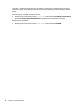User Guide - Windows 10
Table Of Contents
- Sveiki!
- Komponentai
- Tinklo ryšys
- Prisijungimas prie belaidžio tinklo
- Belaidžio ryšio valdiklių naudojimas
- Prisijungimas prie WLAN
- HP mobiliojo plačiajuosčio ryšio naudojimas (tik tam tikruose gaminiuose)
- „HP Mobile Connect“ naudojimas (tik tam tikruose gaminiuose)
- GPS naudojimas (tik tam tikruose gaminiuose)
- „Bluetooth“ belaidžių įrenginių naudojimas (tik tam tikruose gaminiuose)
- Prijungimas prie laidinio tinklo
- Prisijungimas prie belaidžio tinklo
- Naršymas ekrane
- Pramogų funkcijos
- Interneto kameros naudojimas (tik tam tikruose gaminiuose)
- „Touch to share“ naudojimas (tik tam tikruose gaminiuose)
- Garso funkcijų naudojimas
- Vaizdo funkcijų naudojimas
- Vaizdo įrenginių prijungimas VGA laidu (tik tam tikruose gaminiuose)
- Laidinių ekranų aptikimas ir prijungimas naudojant „MultiStream Transport“
- Belaidžių ekranų, suderinamų su „Miracast“, aptikimas ir prijungimas (tik tam tikruose gaminiuose)
- „Intel WiDi“ sertifikuotų ekranų naudojimas ir prijungimas (tik tam tikri „Intel“ gaminiai)
- Maitinimo valdymas
- Kompiuterio išjungimas
- Energijos vartojimo parinkčių nustatymas
- Energijos taupymo būsenų naudojimas
- Akumuliatoriaus energijos naudojimas
- Papildomos informacijos apie akumuliatorių ieškojimas
- HP akumuliatoriaus tikrinimo funkcijos naudojimas
- Likusios akumuliatoriaus įkrovos rodymas
- Akumuliatoriaus išsikrovimo laiko pailginimas
- Beveik išsikrovusio akumuliatoriaus valdymas
- Akumuliatoriaus energijos taupymas
- Akumuliatoriaus utilizavimas
- Akumuliatoriaus keitimas
- Išorinio kintamosios srovės šaltinio naudojimas
- Sauga
- Kompiuterio apsauga
- Slaptažodžių naudojimas
- Slaptažodžių nustatymas operacinėje sistemoje „Windows“
- Slaptažodžių nustatymas kompiuterio sąrankoje „Computer Setup“
- BIOS administratoriaus slaptažodžio valdymas
- „DriveLock“ slaptažodžio sąrankos priemonėje „Computer Setup“ tvarkymas (tik tam tikruose gaminiuose ...
- Kompiuterio sąrankos „Computer Setup“ automatinio „DriveLock“ naudojimas (tik tam tikruose gaminiuos ...
- Antivirusinės programinės įrangos naudojimas
- Užkardos programinės įrangos naudojimas
- Svarbių saugos naujinimų diegimas
- „HP Client Security“ naudojimas (tik tam tikruose gaminiuose)
- „HP Touchpoint Manager“ naudojimas (tik tam tikruose gaminiuose)
- Pasirenkamo apsauginio kabelio montavimas (tik tam tikruose gaminiuose)
- Pirštų atspaudų skaitytuvo naudojimas (tik tam tikruose gaminiuose)
- Priežiūra
- Atsarginių kopijų kūrimas ir atkūrimas
- Kompiuterio sąranka „Computer Setup“ (BIOS), TPM ir „HP Sure Start“
- Kompiuterio sąrankos „Computer Setup“ naudojimas
- TPM BIOS parametrai (tik tam tikruose gaminiuose)
- „HP Sure Start“ naudojimas (tik tam tikruose gaminiuose)
- „HP PC Hardware Diagnostics“ (UEFI)
- Specifikacijos
- Elektrostatinė iškrova
- Pasiekiamumas
- Rodyklė
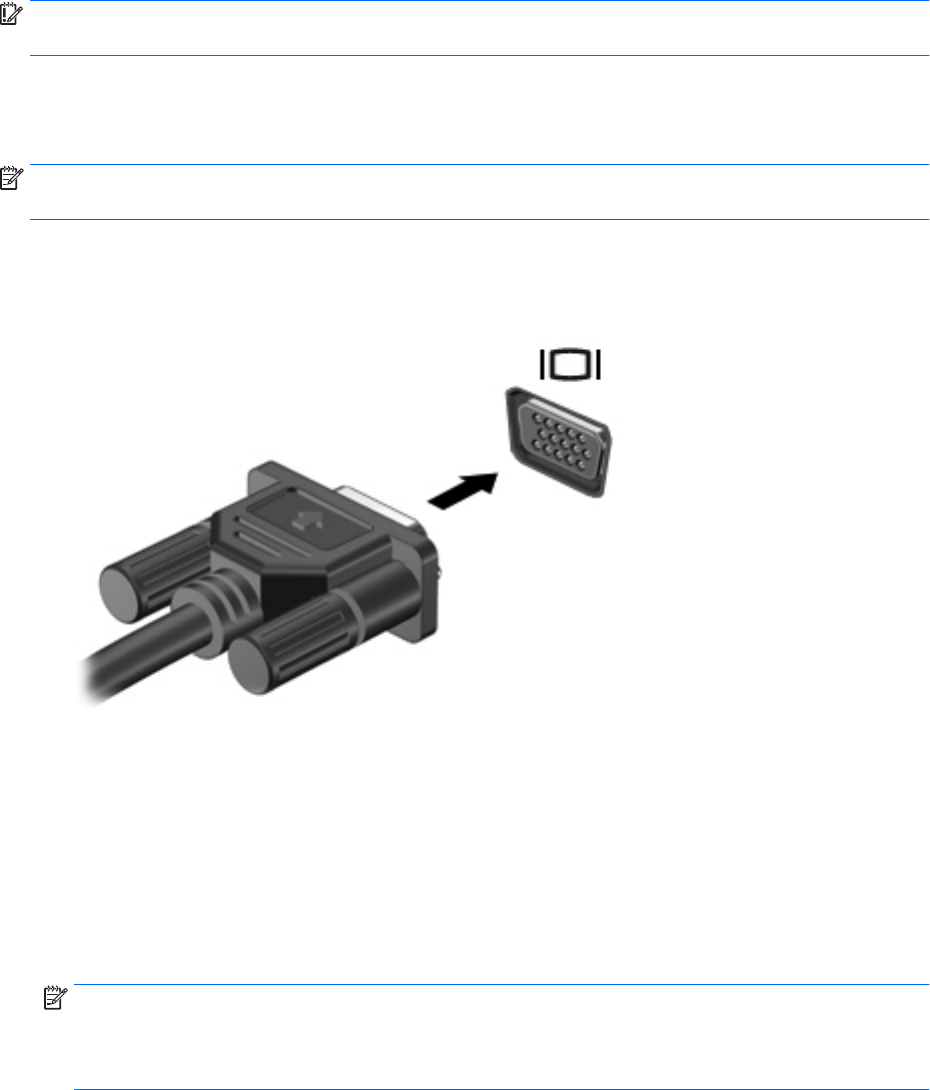
Vaizdo funkcijų naudojimas
Jūsų kompiuteris – tai galingas vaizdo įrenginys, leidžiantis žiūrėti vaizdo transliacijas iš mėgstamų interneto
svetainių, atsisiųsti vaizdo įrašų bei lmų ir žiūrėti juos kompiuteryje neprisijungus prie interneto.
Kad vaizdo įrašų žiūrėjimas teiktų dar daugiau malonumo, per vieną iš vaizdo jungčių prie kompiuterio
prijunkite išorinį monitorių, projektorių ar televizorių.
SVARBU: įsitikinkite, kad išorinis įrenginys prijungtas prie tinkamo kompiuterio lizdo patikimu laidu.
Vadovaukitės įrenginio gamintojo instrukcijomis.
Jei reikia daugiau informacijos apie vaizdo funkcijų naudojimą, žr. priemonę „HP Support Assistant“.
Vaizdo įrenginių prijungimas VGA laidu (tik tam tikruose gaminiuose)
PASTABA: jei prie kompiuterio norite prijungti VGA vaizdo įrenginį, jums reikia VGA laido (įsigyjamas
atskirai).
Norėdami matyti kompiuterio ekrano vaizdą išoriniame VGA monitoriuje arba perteikti vaizdą projektoriumi,
prie kompiuterio VGA prievado prijunkite monitorių arba projektorių.
1. Prijunkite monitoriaus arba projektoriaus VGA kabelį prie kompiuterio VGA prievado, kai parodyta toliau.
2. Paspauskite fn+f4 ir perjunkite ekrano vaizdą. Gali būti 4 režimai:
●
Tik kompiuterio ekrane: ekrano vaizdas rodomas tik kompiuteryje.
●
Dublikatas: peržiūrėkite ekrano vaizdą tuo pačiu metu rodomą ir kompiuteryje, ir išoriniame
įrenginyje.
●
Išplėstinis: peržiūrėkite ekrano vaizdą, išplėstą ir kompiuteryje, ir išoriniame įrenginyje.
●
Tik antrame ekrane: ekrano vaizdas rodomas tik išoriniame įrenginyje.
Kaskart paspaudus fn+f4 pakeičiamas rodymo režimas.
PASTABA: geriausių rezultatų pasieksite, jei pasirinksite parinktį „Išplėsti“ ir atlikdami toliau
pateikiamus veiksmus padidinsite išorinio įrenginio ekrano skiriamąją gebą. Užduočių juostos ieškos
lauke įveskite valdymo skydas, pasirinkite Valdymo skydas, tada pasirinkite išvaizda ir
personalizavimas. Skyriuje Ekranas pasirinkite Reguliuoti ekrano skiriamąją gebą.
28 5 skyrius Pramogų funkcijos